MacBook Proで全画面とアクティブウィンドウのスクリーンショットを撮る
Macで画面のスクリーンショットを保存する方法をまとめました。全画面、アクティブウィンドウ、選択画面のスクリーンショットはそれぞれ次のように撮ります。
全画面のスクリーンショット
- command(⌘) + shift + 3
- カシャッ(音)
アクティブウィンドウのスクリーンショット
- command(⌘) + shift + 4
- 小さい数字が横についた十字キーが出てくる
- 十字キーをアクティブウィンドウのどこでもいいから置く
- その状態でスペースキーを押す
- 十字キーがカメラマークになってアクティブウィンドウが青色になる
- その状態でクリック(一本指でタッチ)
- カシャッ(音)
アクティブウィンドウがなぜか「スペースキー」→「クリック」。これを書いている本人もよく間違えてエンターキーを押してしまうが、スペースキーです。
画面を選択してスクリーンショット
- ⌘ + Shift + 4
- マウスカーソルが十字キーのようになる
- マウスカーソルを動かしてキャプチャをとりたい領域を選択
- カシャッ(音)
最初のコマンドはアクティブウィンドウのスクリーンショットと同じ。スペースキーを押すかどうかが違う。
サンプル画像
全画面
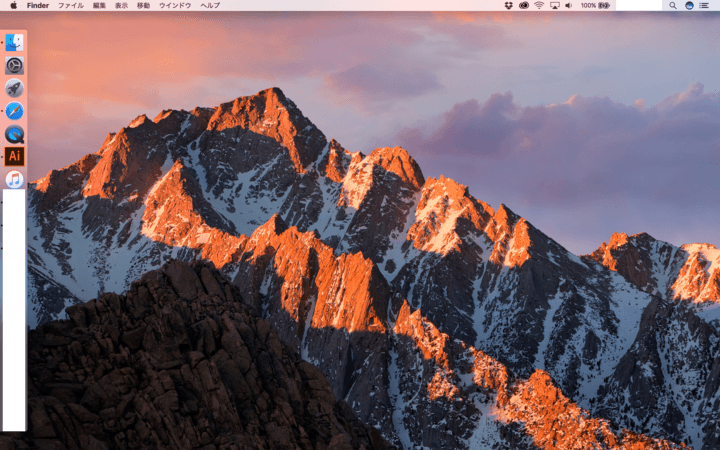
アクティブウィンドウ
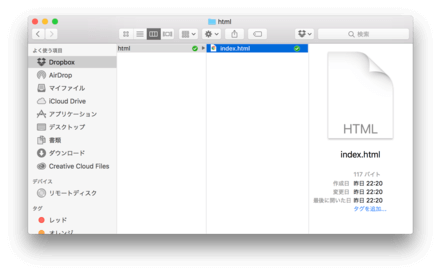
⌘ + shift + 3 or 4
Macのショートカット

-

-
 Mac でバックスラッシュ(\)を書く
Mac でバックスラッシュ(\)を書く0
125
-

-





